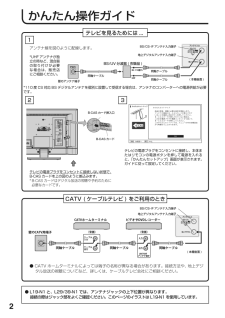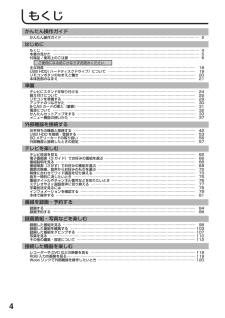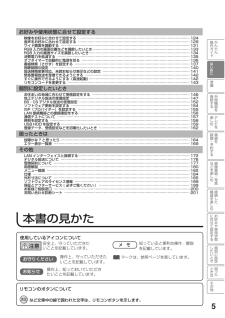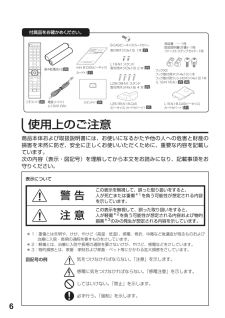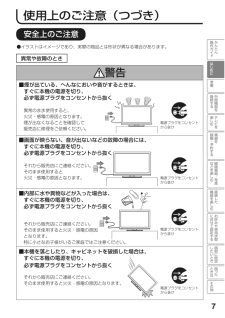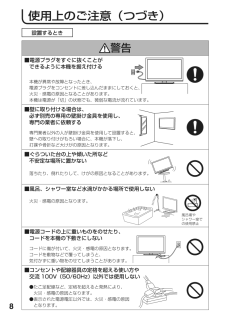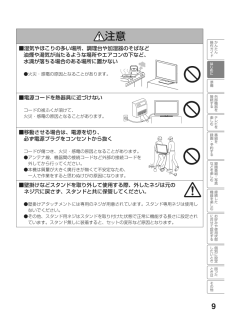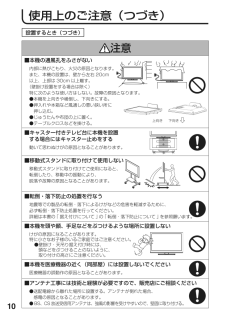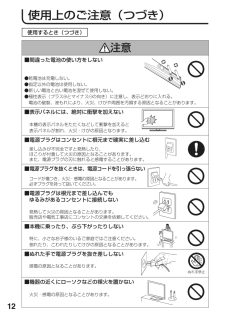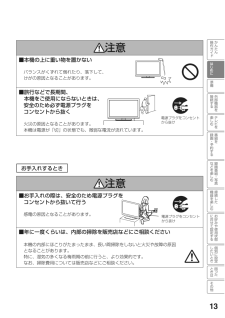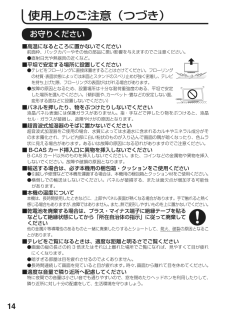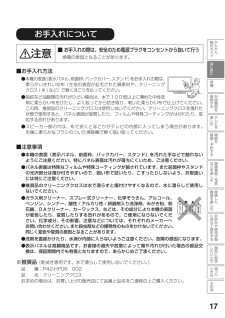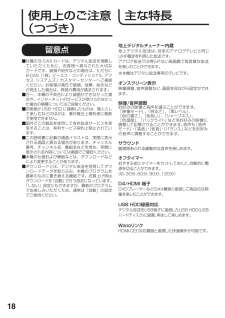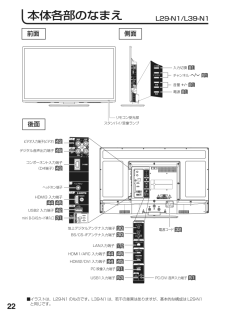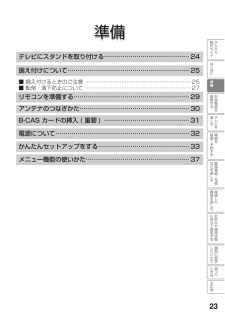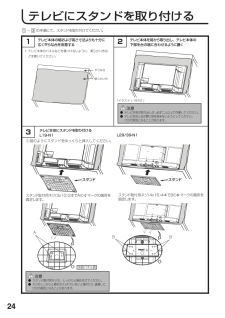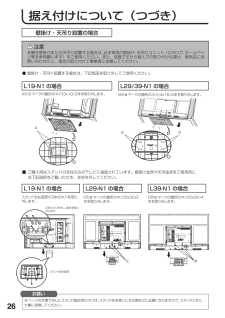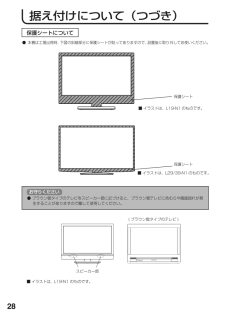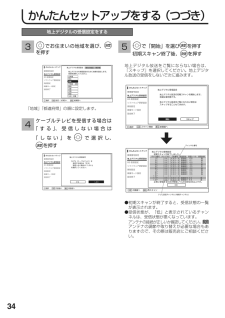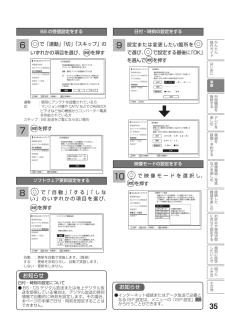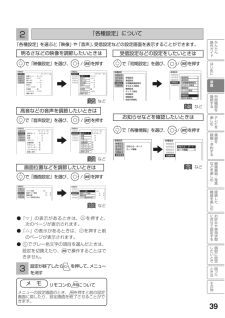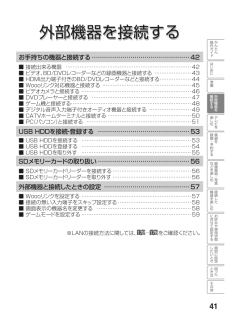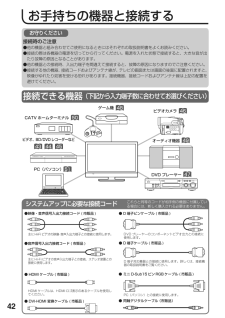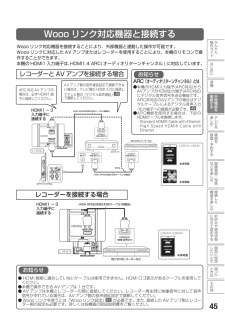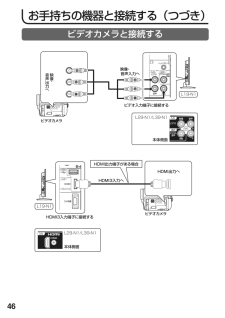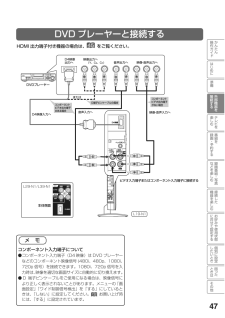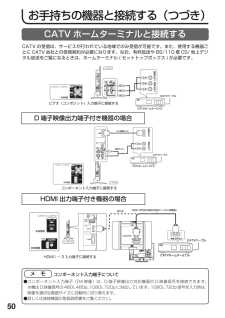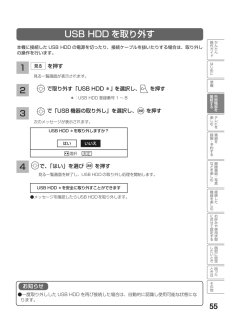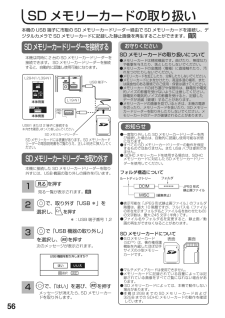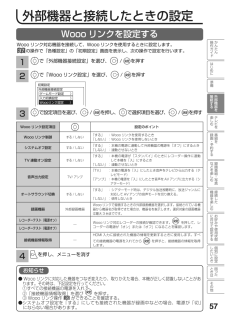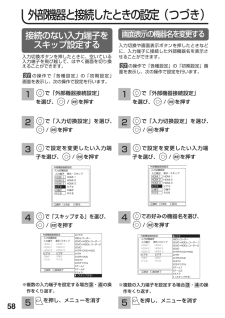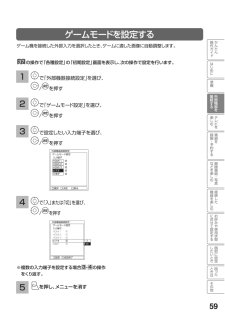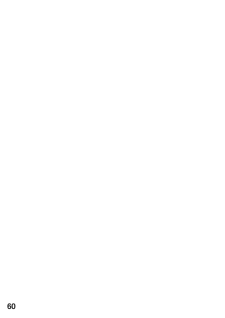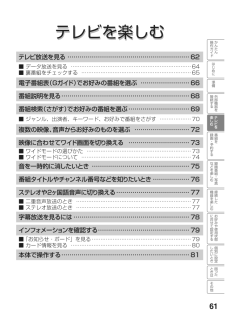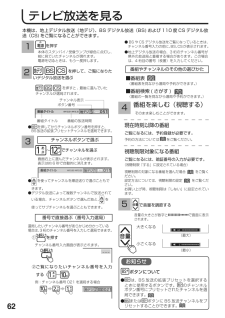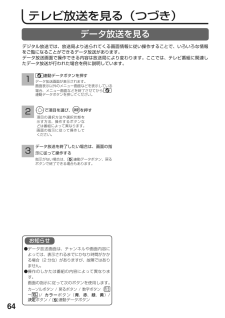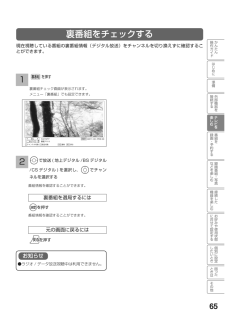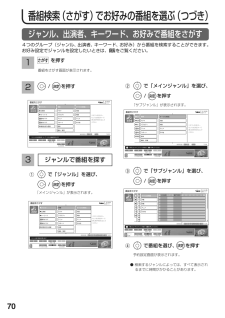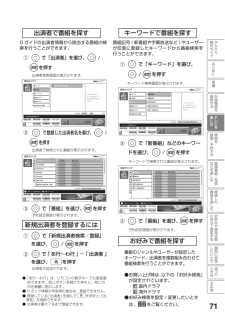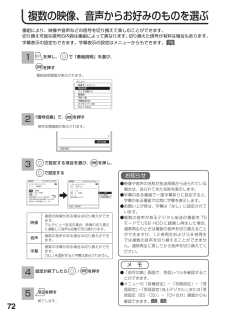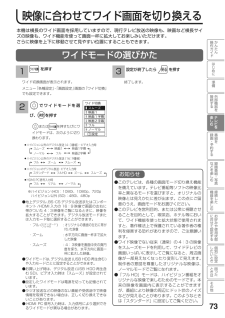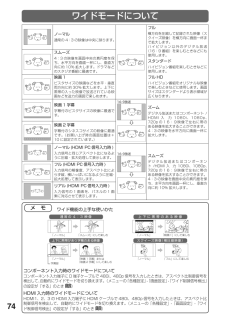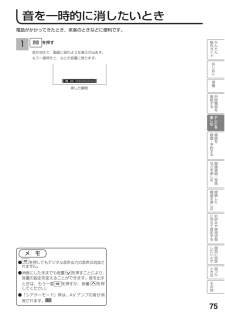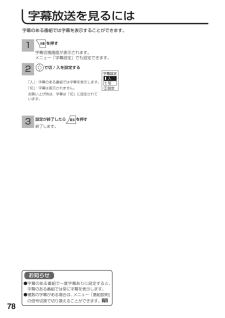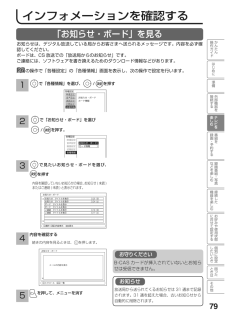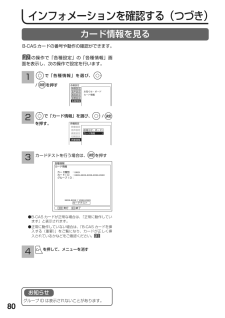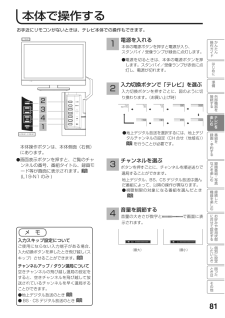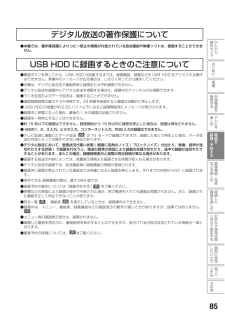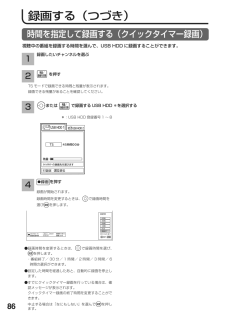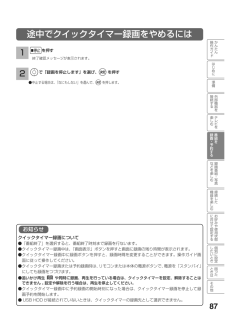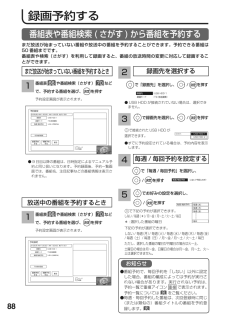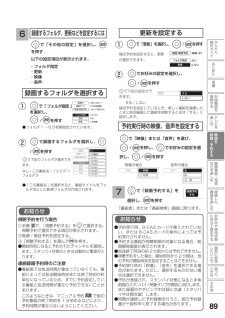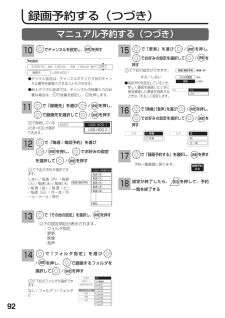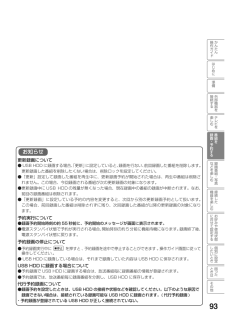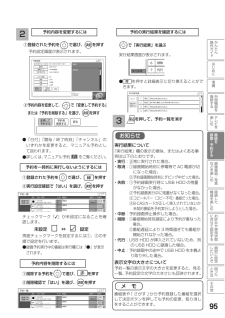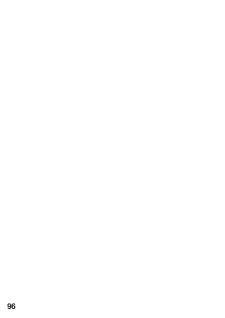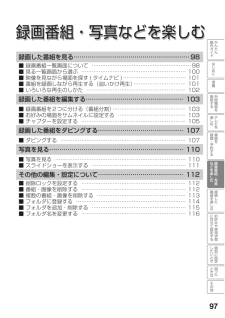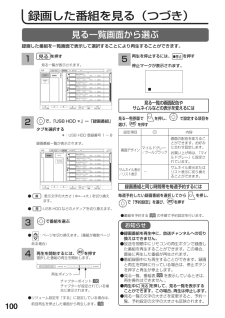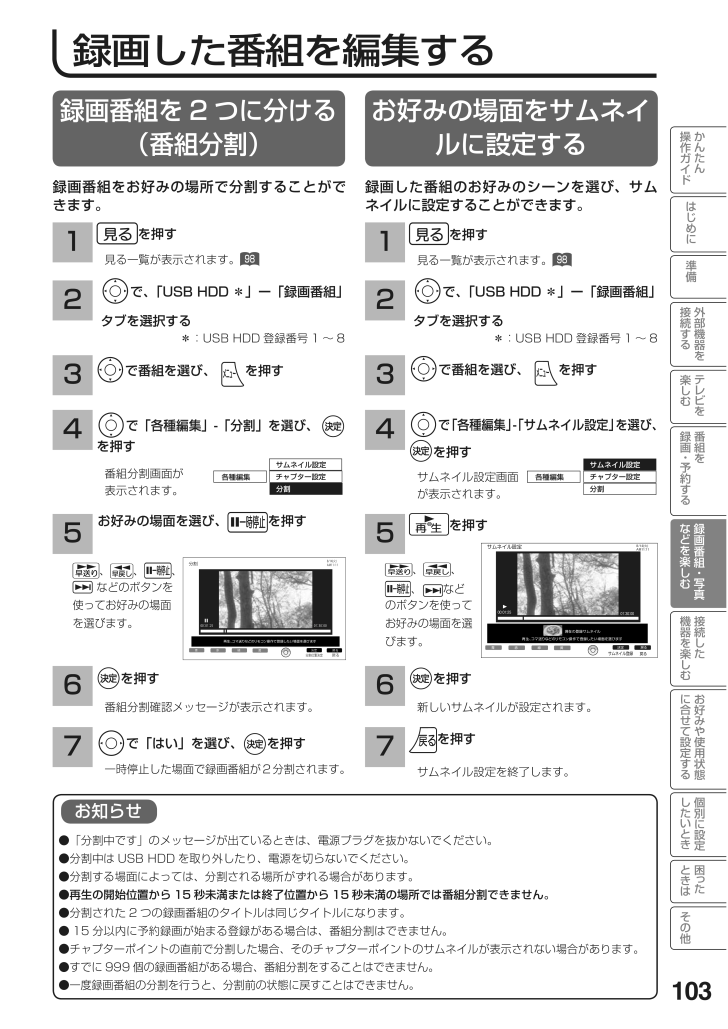
103 / 204 ページ
現在のページURL
103はじめにかんたん操作ガイド準備外部機器を接続する番組を録画・予約する録画番組・写真などを楽しむ接続した機器を楽しむお好みや使用状態に合せて設定する個別に設定したいとき困 たときはその他テレビを楽しむ録画した番組を編集する録画番組をお好みの場所で分割することができます。お好みの場面を選び、 を押す5を押す番組分割確認メッセージが表示されます。を押す新しいサムネイルが設定されます。を押すサムネイル設定を終了します。6 6で「はい」を選び、 を押す 一時停止した場面で録画番組が2分割されます。7、 、 、などのボタンを使ってお好みの場面を選びます。、 、、 などのボタンを使ってお好みの場面を選びます。お知らせ● 「分割中です」のメッセージが出ているときは、電源プラグを抜かないでください。● 分割中は USB HDD を取り外したり、電源を切らないでください。● 分割する場面によっては、分割される場所がずれる場合があります。● 再生の開始位置から 15 秒未満または終了位置から 15 秒未満の場所では番組分割できません。● 分割された 2 つの録画番組のタイトルは同じタイトルになります。● 15 分以内に予約録画が始まる登録がある場合は、番組分割はできません。● チャプターポイントの直前で分割した場合、そのチャプターポイントのサムネイルが表示されない場合があります。● すでに 999 個の録画番組がある場合、番組分割をすることはできません。● 一度録画番組の分割を行うと、分割前の状態に戻すことはできません。で「各種編集」-「分割」を選び、を押す番組分割画面が表示されます。で 「各種編集」- 「サムネイル設定」を選び、を押すサムネイル設定画面が表示されます。4 4録画番組を 2 つに分ける(番組分割)サムネイル設定チャプター設定各種編集分割で番組を選び、 を押すで番組を選び、 を押す3 3を押す見る一覧が表示されます。98を押す見る一覧が表示されます。981 17録画した番組のお好みのシーンを選び、サムネイルに設定することができます。お好みの場面をサムネイルに設定するを押す0 0:0 1:2 5本当に分割しますか分割8/14(火)AM11:110 1:3 0:0 0戻る分割位置決定黄緑 赤青戻る決定再生、 コマ送りなどのリモコン操作で登録したい場面を選びます00 : 01 : 25サムネイル設定8/14(火)AM11 : 1101 : 30 : 00サムネイル登録戻る戻る決定再生、 コマ送りなどのリモコン操作で登録したい場面を選びます黄緑 赤青現在の登録サムネイル5分割サムネイル設定チャプター設定各種編集2 2で、「USB HDD *」ー「録画番組」タブを選択するで、「USB HDD *」ー「録画番組」タブを選択する*:USB HDD 登録番号1~8 *:USB HDD 登録番号1~8
参考になったと評価  57人が参考になったと評価しています。
57人が参考になったと評価しています。
このマニュアルの目次
-
1 .取扱説明書このたびは日立液晶テレビをお求めいただき...取扱説明書このたびは日立液晶テレビをお求めいただき、ありがとうございました。■ この取扱説明書は、L19-N1、L29-N1、L39-N1 で共用 となっています。最初に日立液晶テレビ( 地上・BS・110 度 CS デジタルチューナー内蔵 )この取扱説明書に記載の「使用上のご注意」をお読みください。本体の取扱いは、この取扱説明書をよくお読みになり、ご理解のうえ正しくご使用ください。取扱説明書と保証書は大切に保管してください。 『保証書』は梱包箱の上部内側に添付されています。本機はデジタル放送専用のテレビで...
-
2 .2かんたん操作ガイドテレビを見るためには ...1...2かんたん操作ガイドテレビを見るためには ...1*110 度 CS 対応 BS デジタルアンテナを個別に設置して受信する場合は、アンテナのコンバーターへの電源供給が必要です。2TEL 0570-000-250B-CASBS・ CS・ 地上 共用テレビの電源プラグをコンセントに接続しない状態で、B-CAS カードを上の図のように差込みます。* B-CAS カードはデジタル放送の視聴や予約のために 必要なカードです。3テレビの電源プラグをコンセントに接続し、本体またはリモコンの電源ボタンを押して電源を入れ...
-
3 .3はじめにかんたん操作ガイド準備外部機器を接続する...3はじめにかんたん操作ガイド準備外部機器を接続する番組を録画・予約する録画番組・写真などを楽しむ接続した機器を楽しむお好みや使用状態に合せて設定する個別に設定したいとき困 たときはその他テレビを楽しむ1 「電源」ボタンを押します。2ご覧になりたい放送波を選びます。3ご覧になりたいチャンネルを選びます。4音量を調節します。チャンネルを順または逆送りで選びます。録画番組一覧画面を表示します。音声を一時的に消します。元に戻したいときはもう一度押します。DVD レコーダーやゲーム機などの接続している周辺機器を選び...
-
4 .4もくじかんたん操作ガイドかんたん操作ガイド ⋯...4もくじかんたん操作ガイドかんたん操作ガイド ⋯⋯⋯⋯⋯⋯⋯⋯⋯⋯⋯⋯⋯⋯⋯⋯⋯⋯⋯⋯⋯⋯⋯⋯⋯⋯⋯⋯⋯⋯⋯⋯⋯⋯⋯⋯⋯⋯⋯ 2はじめにもくじ ⋯⋯⋯⋯⋯⋯⋯⋯⋯⋯⋯⋯⋯⋯⋯⋯⋯⋯⋯⋯⋯⋯⋯⋯⋯⋯⋯⋯⋯⋯⋯⋯⋯⋯⋯⋯⋯⋯⋯⋯⋯⋯⋯⋯⋯ 4本書の見かた ⋯⋯⋯⋯⋯⋯⋯⋯⋯⋯⋯⋯⋯⋯⋯⋯⋯⋯⋯⋯⋯⋯⋯⋯⋯⋯⋯⋯⋯⋯⋯⋯⋯⋯⋯⋯⋯⋯⋯⋯⋯⋯ 5付属品 / 使用上のご注意 ⋯⋯⋯⋯⋯⋯⋯⋯⋯⋯⋯⋯⋯⋯⋯⋯⋯⋯⋯⋯⋯⋯⋯⋯⋯⋯⋯⋯⋯⋯⋯⋯⋯⋯⋯⋯⋯ 6 ご使用になる前にかならずお読みください主な特長 ⋯⋯⋯...
-
5 .5はじめにかんたん操作ガイド準備外部機器を接続する...5はじめにかんたん操作ガイド準備外部機器を接続する番組を録画・予約する録画番組・写真などを楽しむ接続した機器を楽しむお好みや使用状態に合せて設定する個別に設定したいとき困 たときはその他テレビを楽しむお好みや使用状態に合せて設定する映像をお好みに合わせて設定する ⋯⋯⋯⋯⋯⋯⋯⋯⋯⋯⋯⋯⋯⋯⋯⋯⋯⋯⋯⋯⋯⋯⋯⋯⋯⋯⋯⋯⋯⋯⋯⋯ 124音声をお好みに合わせて設定する ⋯⋯⋯⋯⋯⋯⋯⋯⋯⋯⋯⋯⋯⋯⋯⋯⋯⋯⋯⋯⋯⋯⋯⋯⋯⋯⋯⋯⋯⋯⋯⋯ 129ワイド画面を調節する ⋯⋯⋯⋯⋯⋯⋯⋯⋯⋯⋯⋯⋯⋯⋯⋯⋯⋯⋯⋯⋯⋯...
-
6 .6使用上のご注意商品本体および取扱説明書には、お使...6使用上のご注意商品本体および取扱説明書には、お使いになるかたや他の人への危害と財産の損害を未然に防ぎ、安全に正しくお使いいただくために、重要な内容を記載しています。次の内容(表示・図記号)を理解してから本文をお読みになり、記載事項をお守りください。図記号の例気をつけなければならない。「注意」を示します。感電に気をつけなければならない。「感電注意」を示します。してはいけない。「禁止」を示します。必ず行う。「強制」を示します。表示について警 告この表示を無視して、誤った取り扱いをすると、人が死亡または重傷*1...
-
7 .7はじめにかんたん操作ガイド準備外部機器を接続する...7はじめにかんたん操作ガイド準備外部機器を接続する番組を録画・予約する録画番組・写真などを楽しむ接続した機器を楽しむお好みや使用状態に合せて設定する個別に設定したいとき困 たときはその他テレビを楽しむ安全上のご注意警告■ 煙が出ている、へんなにおいや音がするときは、すぐに本機の電源を切り、必ず電源プラグをコンセントから抜く異常のまま使用すると、火災・感電の原因となります。煙が出なくなることを確認して販売店に修理をご依頼ください。■ 画面が映らない、音が出ないなどの故障の場合には、すぐに本機の電源を切り、必ず...
-
8 .8設置するとき使用上のご注意(つづき)警告■ 電源...8設置するとき使用上のご注意(つづき)警告■ 電源プラグをすぐに抜くことができるように本機を据え付ける本機が異常や故障となったとき、電源プラグをコンセントに差し込んだままにしておくと、火災・感電の原因となることがあります。本機は電源が「切」の状態でも、微弱な電流が流れています。■ 壁に取り付ける場合は、必ず別売の専用の壁掛け金具を使用し、専門の業者に依頼する専門業者以外の人が壁掛け金具を使用して設置すると、壁への取り付けがもろい場合に、本機が落下し、打撲や骨折など大けがの原因となります。■ ぐらついた台の上...
-
9 .9はじめにかんたん操作ガイド準備外部機器を接続する...9はじめにかんたん操作ガイド準備外部機器を接続する番組を録画・予約する録画番組・写真などを楽しむ接続した機器を楽しむお好みや使用状態に合せて設定する個別に設定したいとき困 たときはその他テレビを楽しむ注意■ 湿気やほこりの多い場所、調理台や加湿器のそばなど油煙や湯気が当たるような場所やエアコンの下など、水滴が落ちる場合のある場所に置かない● 火災・感電の原因となることがあります。■ 電源コードを熱器具に近づけないコードの被ふくが溶けて、火災・感電の原因となることがあります。■ 移動させる場合は、電源を切り...
-
10 .10設置するとき(つづき)使用上のご注意(つづき)...10設置するとき(つづき)使用上のご注意(つづき)注意■ 本機の通風孔をふさがない内部に熱がこもり、火災の原因となります。また、本機の設置は、壁から左右 20cm以上、上部は 30cm 以上離す。(壁掛け設置をする場合は除く)特に次のような使い方はしない。故障の原因となります。●本機を上向きや横倒し、下向きにする。●押入れや本箱など風通しの悪い狭い所に 押し込む。●じゅうたんや布団の上に置く。●テーブルクロスなどを掛ける。■ キャスター付きテレビ台に本機を設置する場合にはキャスター止めをする動いて思わぬ...
-
11 .11はじめにかんたん操作ガイド準備外部機器を接続す...11はじめにかんたん操作ガイド準備外部機器を接続する番組を録画・予約する録画番組・写真などを楽しむ接続した機器を楽しむお好みや使用状態に合せて設定する個別に設定したいとき困 たときはその他テレビを楽しむ使用するとき警告■ 本機の上に花びん、植木鉢、コップ、化粧品、薬品や水などの入った容器を置かないこぼれたり、中に入った場合、火災・感電の原因となります。■ 本機に水をこぼしたり、ぬらしたりしない火災・感電の原因となります。● 雨天、降雪中、海岸、水辺での使用は特にご注意ください。■ 電源プラグの刃および刃の付...
-
12 .12使用するとき(つづき)使用上のご注意(つづき)...12使用するとき(つづき)使用上のご注意(つづき)注意■ 間違った電池の使い方をしない●乾電池は充電しない。●指定以外の電池は使用しない。●新しい電池と古い電池を混ぜて使用しない。● 極性表示(プラスとマイナス の向き)に注意し、表示どおりに入れる。 電池の破裂、液もれにより、火災、けがや周囲を汚損する原因となることがあります。■ 表示パネルには、絶対に衝撃を加えない本機の表示パネルをたたくなどして衝撃を加えると表示パネルが割れ、火災・けがの原因となります。■ 電源プラグはコンセントに根元まで確実に差し...
-
13 .13はじめにかんたん操作ガイド準備外部機器を接続す...13はじめにかんたん操作ガイド準備外部機器を接続する番組を録画・予約する録画番組・写真などを楽しむ接続した機器を楽しむお好みや使用状態に合せて設定する個別に設定したいとき困 たときはその他テレビを楽しむ注意■ 本機の上に重い物を置かないバランスがくずれて倒れたり、落下して、けがの原因となることがあります。■ 旅行などで長期間、 本機をご使用にならないときは、安全のため必ず電源プラグをコンセントから抜く火災の原因となることがあります。本機は電源が「切」の状態でも、微弱な電流が流れています。電源プラグをコンセン...
-
14 .14使用上のご注意(つづき)■ 高温になるところに...14使用上のご注意(つづき)■ 高温になるところに置かないでください前面枠、バックカバーやその他の部品に悪い影響を与えますのでご注意ください。●直射日光や熱器具の近くなど。■ 平坦で安定する場所に設置してください● テレビをフローリングに直接床置きすることはさけてください。フローリングの材質 ・ 表面状態によっては床面とスタンドのスベリ止めが強く密着し、テレビを持ち上げた際、フローリングの表面がはがれる場合があります。● 故障の原因となるため、設置場所は十分な耐荷重強度のある、平坦で安定した場所を選んでくだ...
-
15 .15はじめにかんたん操作ガイド準備外部機器を接続す...15はじめにかんたん操作ガイド準備外部機器を接続する番組を録画・予約する録画番組・写真などを楽しむ接続した機器を楽しむお好みや使用状態に合せて設定する個別に設定したいとき困 たときはその他テレビを楽しむお知らせ■面欠点についてパネルは、 精密度の高い技術で作られていますが、 画面の一部に欠点(光らない点)や輝点(余計に光る点)が存在する場合があります。これは故障ではありません。■残像について静止画(画面表示、放送局側から送られる時刻表示など)やメニュー表示を短時間(約 1 分程度)表示し、映像内容が変わった...
-
16 .16使用上のご注意(つづき)■本機に記憶される個人...16使用上のご注意(つづき)■本機に記憶される個人情報などについて● 本機には、放送局とデータの送受信を行うために入力したお客様の個人情報が記録されます。また、インターネットを利用したネットワークサービスをご利用の場合、各サービスが使用するお客様ごとの識別情報などが本機のメモリーに記録されます。本機を廃棄、譲渡する場合には「設定の初期化」162 を実施して、本機内のメモリーに記録されているデータを消去することを強くお勧めします。● お客様または第三者が本機の操作を誤ったとき、静電気などのノイズの影響を受...
-
17 .17はじめにかんたん操作ガイド準備外部機器を接続す...17はじめにかんたん操作ガイド準備外部機器を接続する番組を録画・予約する録画番組・写真などを楽しむ接続した機器を楽しむお好みや使用状態に合せて設定する個別に設定したいとき困 たときはその他テレビを楽しむお手入れについて注意■ お手入れの際は、安全のため電源プラグをコンセントから抜いて行う感電の原因となることがあります。※ 推奨品 (乾拭き専用です。水で濡らして使用しないでください。)品 番:P42-HP06 002品 名:クリーニングクロスお求めの場合は、お買い上げの販売店にて品番と品名をご連絡の上ご...
-
18 .18留意点■ 付属のB-CAS カードは、デジタ...18留意点■ 付属のB-CAS カードは、デジタル放送を視聴していただくために、お客様へ貸与された大切なカードです。破損や紛失などの場合は、ただちにB-CAS「(株)ビーエス・コンディショナル アクセス システムズ」カスタマーセンターへご連絡ください。お客様の責任で破損、故障、紛失などが発生した場合は、再発行費用が請求されます。■ 万一、本機の不具合により録画ができなかった場合や、インターネットのサービスが受けられなかった場合の補償についてはご容赦ください。■ お客様が USB HDD に録画したもの...
-
19 .19はじめにかんたん操作ガイド準備外部機器を接続す...19はじめにかんたん操作ガイド準備外部機器を接続する番組を録画・予約する録画番組・写真などを楽しむ接続した機器を楽しむお好みや使用状態に合せて設定する個別に設定したいとき困 たときはその他テレビを楽しむUSB HDD(ハードディスクドライブ)の取扱いについてのお願い USB HDD は非常に精密な機器です。使用する環境や取扱いにより USB HDDの動作および寿命に影響を与える場合がありますので、次の内容を必ずお守りください。 USB HDDの取扱説明書に記載している注意事項も必ずお守りください。 本...
-
20 .201 電源ボタン 62 ...201 電源ボタン 62 本体の電源のオン/オフに使います。2 画面表示ボタン 76 画面表示のオン/オフに使います。3 音声切換ボタン 77 音声多重放送時の音声を切り換えます。4 Ch番号入力ボタン 62 チャンネルなど、 3桁の番号入力に使います。5 地デジ/BS/CSボタン 62 地上デジタル放送/BS/CSチャンネルを切り換えます。6 ダイレクトチャンネルボタン 62 チャンネルの直接...
-
21 .21はじめにかんたん操作ガイド準備外部機器を接続す...21はじめにかんたん操作ガイド準備外部機器を接続する番組を録画・予約する録画番組・写真などを楽しむ接続した機器を楽しむお好みや使用状態に合せて設定する個別に設定したいとき困 たときはその他テレビを楽しむ本体各部のなまえ前面後面リモコン受光部 29スタンバイ/受像ランプ音量 +/ 81チャンネル /81 入力切換 81電源 81画面表示 81 (L19-N1のみ)側面コンポーネン ト入力端子(D4端子) 43ヘッ ドホン端子 BS/CS–IFアンテナ入力端子 30地上デジタルアンテナ入力端子 3
-
22 .22前面後面音量 +/ 81チャンネル / ...22前面後面音量 +/ 81チャンネル / 81 入力切換 81電源 81側面■イラストは、L29-N1 のものです。L39-N1 は、若干の差異はありますが、基本的な構成は L29-N1 と同じです。コンポーネン ト入力端子(D4端子) 43ヘッ ドホン端子 BS/CS–IFアンテナ入力端子 30地上デジタルアンテナ入力端子 30ビデオ入力端子(ビデオ) 43HDMI2/DVI 入力端子 44 45 HDMI1/ARC 入力端子 44 45 mini B-CASカード挿入口 31...
-
23 .23はじめにかんたん操作ガイド準備外部機器を接続す...23はじめにかんたん操作ガイド準備外部機器を接続する番組を録画・予約する録画番組・写真などを楽しむ接続した機器を楽しむお好みや使用状態に合せて設定する個別に設定したいとき困 たときはその他テレビを楽しむ準備準備テレビにスタンドを取り付ける⋯⋯⋯⋯⋯⋯⋯⋯⋯⋯⋯⋯⋯⋯24据え付けについて⋯⋯⋯⋯⋯⋯⋯⋯⋯⋯⋯⋯⋯⋯⋯⋯⋯⋯⋯⋯25■ 据え付けるときのご注意 ⋯⋯⋯⋯⋯⋯⋯⋯⋯⋯⋯⋯⋯⋯⋯⋯⋯⋯⋯⋯25■ 転倒・落下防止について ⋯⋯⋯⋯⋯⋯⋯⋯⋯⋯⋯⋯⋯⋯⋯⋯⋯⋯⋯⋯27リモコンを準備する⋯⋯⋯⋯⋯⋯⋯⋯...
-
24 .24テレビにスタンドを取り付ける1テレビ本体の幅お...24テレビにスタンドを取り付ける1テレビ本体の幅および高さ寸法よりも十分に広く平らな台を用意する1 ~ 3 の手順にて、スタン ドを取り付けてください。 テレビ本体のパネルなどを傷つけないように、柔らかい布な どを敷いてください。2テレビ本体を箱から取り出し、テレビ本体の下部を台の端に合わせるように置く平らな台柔らかい布 注意● テレビ本体の取り出しは、必ず二人以上で作業してください。● テレビ本体と台の間に指を挟まないようにしてください。 けがの原因となることがあります。3 注意● スタンド...
-
25 .25はじめにかんたん操作ガイド準備外部機器を接続す...25はじめにかんたん操作ガイド準備外部機器を接続する番組を録画・予約する録画番組・写真などを楽しむ接続した機器を楽しむお好みや使用状態に合せて設定する個別に設定したいとき困 たときはその他テレビを楽しむ据え付けについて据え付けるときのご注意1 本機の周囲は放熱のための空間を十分に確保してください。2 密閉したケースや棚などに設置したり、通風孔をふさいだりすると内部に熱がこもり火災の原因となるこ とがあります。3 強い衝撃や振動が加わらない場所に設置してください。20cm 以上 30cm 以上 3
-
26 .26壁掛け・天吊り設置の場合 注意本機を壁掛けまた...26壁掛け・天吊り設置の場合 注意本機を壁掛けまたは天吊り設置する場合は、必ず専用の壁掛け・天吊りユニット(カタログ、ホームページ等を参照願います)をご使用ください。また、危険ですから個人での取り付けは避け、販売店にお問い合わせの上、指定の取り付け工事業者に依頼してください。据え付けについて(つづき)● 壁掛け・天吊り設置する場合は、下記部品を取り外してご使用ください。本ページの作業で外したスタンド固定用のネジは、スタン ドをお使いになる際などに必要になりますので、 スタン ドと共に大事に保管してください...
-
27 .27はじめにかんたん操作ガイド準備外部機器を接続す...27はじめにかんたん操作ガイド準備外部機器を接続する番組を録画・予約する録画番組・写真などを楽しむ接続した機器を楽しむお好みや使用状態に合せて設定する個別に設定したいとき困 たときはその他テレビを楽しむ転倒・落下防止について地震等による製品の転倒・落下によるけがなどの危害を軽減するために、必ず下記の転倒・落下防止対策を行ってください。ひもによる固定1. 付属のフックを付属のフック取付用ネジ(4x10) で本機に固定する。2. 図のように市販の丈夫なひもをフックに通す。本機後面の穴に市販の丈夫なひもを通...
-
28 .28保護シートについて● 本機は工場出荷時、下図...28保護シートについて● 本機は工場出荷時、下図の斜線部分に保護シートが貼ってありますので、設置後に取り外してお使いください。保護シート保護シート● ブラウン管タイプのテレビをスピーカー部に近づけると、ブラウン管テレビに色むらや画面揺れが発 生することがありますので離して使用してください。お守りください( ブラウン管タイプのテレビ )スピーカー部据え付けについて(つづき)■ イラストは、L19-N1 のものです。■ イラストは、L19-N1 のものです。■ イラストは、L29/39-N1 のものです。
-
29 .29はじめにかんたん操作ガイド準備外部機器を接続す...29はじめにかんたん操作ガイド準備外部機器を接続する番組を録画・予約する録画番組・写真などを楽しむ接続した機器を楽しむお好みや使用状態に合せて設定する個別に設定したいとき困 たときはその他テレビを楽しむリモコンを準備する30° 30°リモコンに乾電池を入れる単4乾電池を2本入れます。 ショートを防ぐため、 必ず電池のマイナス側を先に入れてください。1 電池ぶたをはずす 電池ぶたを押しながら矢印の方向に開きます。2 乾電池を入れる 付属の乾電池を、リモコンの内部に書かれてある / の表示どおりに入...
-
30 .30アンテナのつなぎかたご使用になるアンテナ線の種...30アンテナのつなぎかたご使用になるアンテナ線の種類により、接続の方法が異なります。アンテナ線の種類により市販品の変換プラグを取り付け、本機と接続します。 アンテナをつなぐときは、 かならず電源を切ってください。●L19-N1と、L29/39-N1では、 アンテナジャックの上下位置が異なります。接続の際はジャック部をよくご確認ください。このページのイラストはL19-N1を使用しています。注意アンテナ工事は技術と経験が必要ですので、 販売店にご相談ください。● フィーダー線付変換プラグなどが、 すでにケーブル...
-
31 .31はじめにかんたん操作ガイド準備外部機器を接続す...31はじめにかんたん操作ガイド準備外部機器を接続する番組を録画・予約する録画番組・写真などを楽しむ接続した機器を楽しむお好みや使用状態に合せて設定する個別に設定したいとき困 たときはその他テレビを楽しむB-CAS カードの挿入 ( 重要 )デジタル放送を視聴する場合には、 必ずB-CASカードを挿入してください。 B-CASカードは、 放送局からのメッセージ管理等のほか、 著作権保護の為のコピー制御にも利用されています。B-CAS カードカバーの取り付け方カードの脱落や紛失を防止するために、カードカバーの取...
-
32 .32電源について電源コードの接続について以下の手順...32電源について電源コードの接続について以下の手順で電源コードを接続してください。1. 付属の電源コードを付属のフックに通す。 このときフックにコードを挟み込まないように注意してください。2. 付属のフック取付用ワッシャ付ネジ (4x10)で本機に固定する。3. 付属の電源コードのコネクター側を本機の後面下部にある電源コードソケッ トに差し込む。4. 電源プラグをコンセン トに差し込む。本機側、コンセン ト側ともに、 電源コードはしっかりと差し込んでください。警告● 指定の電源電圧でご使用ください。表示され...
-
33 .33はじめにかんたん操作ガイド準備外部機器を接続す...33はじめにかんたん操作ガイド準備外部機器を接続する番組を録画・予約する録画番組・写真などを楽しむ接続した機器を楽しむお好みや使用状態に合せて設定する個別に設定したいとき困 たときはその他テレビを楽しむ本機の電源をはじめて入れると、かんたんセットアップが自動的に起動します。かんたんセットアップはテレビ放送の視聴に必要な設定を行うための機能です。メニューの「各種設定」-「初期設定」-「受信設定」画面の「かんたんセットアップ」から再度行うことができます。メニューの「各種設定」-「初期設定」-「受信設定」画面の「...
-
34 .34345でお住まいの地域を選び、を押すケーブルテ...34345でお住まいの地域を選び、を押すケーブルテレビを受信する場合は「する」 、受信しない場合は「しない」をで選択し、を押す地上デジタルの受信設定をする郵便番号設定地上デジタル受信設定BS 受信設定ソフトウェア更新設定時刻設定映像モード設定設定終了現在の設定:東京都北海道東北関東甲信越・北陸東海近畿中国四国九州・沖縄地上デジタル受信設定地上デジタルの受信設定のために地域を設定します。地域を選択してください。設定・次項目へ 選択 前画面へ決定戻るかんたんセットアップ郵便番号設定地上デジタル受信設定BS 受信...
-
35 .35はじめにかんたん操作ガイド準備外部機器を接続す...35はじめにかんたん操作ガイド準備外部機器を接続する番組を録画・予約する録画番組・写真などを楽しむ接続した機器を楽しむお好みや使用状態に合せて設定する個別に設定したいとき困 たときはその他テレビを楽しむ日付・時刻の設定をする9設定または変更したい箇所をで選び、 で設定する最後に「OK」を選んでを押す選択 設定郵便番号設定地上デジタル受信設定BS 受信設定ソフトウェア更新設定時刻設定映像モード設定設定終了かんたんセットアップOK時刻設定現在時刻を設定します。変更したい箇所を で選択して ボタンで変更してく...
-
36 .36かんたんセットアップの終了11表示している内容...36かんたんセットアップの終了11表示している内容をご確認のうえ、を押し、かんたんセットアップを終了しますかんたんセットアップはメニューの受信設定から再度行うことができます。郵便番号設定地上デジタル受信設定BS 受信設定ソフトウェア更新設定時刻設定映像モード設定設定終了放送へ戻る 前画面へ設定終了設定が終了しました。かんたんセットアップを終了します。別売りのUSB HDDは非常に精密な機器です。取扱説明書の注意事項を必ずお読みください。不具合などにより録画や再生ができなかった場合の内容(データ)の補償はでき...
-
37 .37はじめにかんたん操作ガイド準備外部機器を接続す...37はじめにかんたん操作ガイド準備外部機器を接続する番組を録画・予約する録画番組・写真などを楽しむ接続した機器を楽しむお好みや使用状態に合せて設定する個別に設定したいとき困 たときはその他テレビを楽しむ画面デザイン 100画面デザインを選びます。リスト表示 /サムネイル表示 100サムネイル表示からリスト表示に切り換えます。削除ロック設定/解除 112録画した番組を削除できないようにします。ダビング 107USB HDDに録画されている番組を他のUSB HDDにダビングできます。フォルダ追加 115新しいフ...
-
38 .38メニュー機能の使いかた(つづき)メニュー画面デ...38メニュー機能の使いかた(つづき)メニュー画面デザインスライドショー決定決定戻る戻る選択タイムナビ再生中に見たいシーンの時間をカーソルで選び、頭出し再生をすることができます。写真一覧画面時(USB接続のSDカードの各写真を選択している場 合)再生時メニュー映像モード(スーパー )番組説明 ワイド切換(スタンダード) 裏番組タイムナビ字幕設定(切)オフタイマー(切)ダビング中止各種設定決定決定戻る戻る選択12468736578108136画面デザイン 100画面の配色を変更することができます。スライ...
-
39 .39はじめにかんたん操作ガイド準備外部機器を接続す...39はじめにかんたん操作ガイド準備外部機器を接続する番組を録画・予約する録画番組・写真などを楽しむ接続した機器を楽しむお好みや使用状態に合せて設定する個別に設定したいとき困 たときはその他テレビを楽しむメ モ リモコンの についてメニューの設定画面のとき、 を押すと前の設定画面に戻したり、設定画面を終了させることができます。「各種設定」について「各種設定」を選ぶと「映像」や「音声」、受信設定などの設定画面を表示することができます。明るさなどの映像を調節したいときは で「映像設定」を選び、 / を押す で「...
-
40 .40 ページ目のマニュアル
-
41 .41はじめにかんたん操作ガイド準備外部機器を 接続...41はじめにかんたん操作ガイド準備外部機器を 接続する番組を録画・予約する録画番組・写真などを楽しむ接続した機器を楽しむお好みや使用状態に合せて設定する個別に設定したいとき困 たときはその他テレビを楽しむ外部機器を接続する外部機器を接続するお手持ちの機器と接続する ⋯⋯⋯⋯⋯⋯⋯⋯⋯⋯⋯⋯⋯⋯⋯⋯42■ 接続出来る機器 ⋯⋯⋯⋯⋯⋯⋯⋯⋯⋯⋯⋯⋯⋯⋯⋯⋯⋯⋯⋯⋯⋯⋯⋯42■ ビデオ、BD/DVDレコーダーなどの録画機器と接続する ⋯⋯⋯⋯⋯⋯⋯43■ HDMI出力端子付きのBD/DVDレコーダーなどと接続...
-
42 .42接続できる機器(下記から入力端子数に合わせてお...42接続できる機器(下記から入力端子数に合わせてお選びください)●音声信号入出力接続コード ( 市販品 )主にHi-Fi ビデオの音声入出力端子との接続、ステレオ装置との接続に使用します。HDMI ケーブルは、HDMI ロゴ表示のあるケーブルを使用してください。●映像・音声信号入出力接続コード ( 市販品 )主にHi-Fiビデオの映像 ・ 音声入出力端子との接続に使用します。これらと同等のコードが相手側の機器に付属している場合には、新しく購入される必要はありません。システムアップに必要な接続コード● D 端...
-
43 .43はじめにかんたん操作ガイド準備外部機器を 接続...43はじめにかんたん操作ガイド準備外部機器を 接続する番組を録画・予約する録画番組・写真などを楽しむ接続した機器を楽しむお好みや使用状態に合せて設定する個別に設定したいとき困 たときはその他テレビを楽しむUHFアンテナUHF/VHF用分配器(市販品)ビデオ,BD/DVDレコーダー110度CS対応BSデジタルアンテナ映像出力へ(Y、CB、C R)音声出力へ映像・ 音声出力へコンポーネントビデオ出力端子のある場合D端子ピンケーブルの場合D4映像入力へ音声入力へD4映像出力へ白赤黄 白 赤映像・ 音声入力へ本体背...
-
44 .44映像・ 音声出力BD/DVDレコーダーなどBD...44映像・ 音声出力BD/DVDレコーダーなどBD/DVDレコーダーなどDVI映像出力音声出力HIGH SPEED対応HDMIケーブル(市販品)またはDVI-HDMI変換ケーブル(市販品)L19-N1本体背面本体側面L29-N1/L39-N1本体背面本体側面L29-N1/L39-N1HDMI 出力端子付きの BD/DVD レコーダーなどと接続するHDMI 出力端子付き機器の場合本機は、HDMI または DVI 出力端子付き機器との接続ができます。DVI 出力端子付き機器の場合HDMI1 ~ 3 入力端子に接...
-
45 .45はじめにかんたん操作ガイド準備外部機器を 接続...45はじめにかんたん操作ガイド準備外部機器を 接続する番組を録画・予約する録画番組・写真などを楽しむ接続した機器を楽しむお好みや使用状態に合せて設定する個別に設定したいとき困 たときはその他テレビを楽しむHDMI出力(映像・ 音声出力)HDMI出力(映像・ 音声出力)HDMI入力(映像・ 音声入力)BD/DVDレコーダーなどAVアンプまたはHIGH SPEED対応HDMIケーブル(市販品)HIGH SPEED対応HDMIケーブル(市販品)デジタル音声入力本体背面本体側面L29-N1/L39-N1Wooo リ...
-
46 .46ビデオカメラと接続するお手持ちの機器と接続する...46ビデオカメラと接続するお手持ちの機器と接続する(つづき)ビデオ入力端子に接続するビデオカメラHDMI3入力端子に接続するビデオカメラ映像 ・音声出力へ白赤黄HDMI3入力へHDMI出力へHDMI出力端子がある場合白赤黄L19-N1L29-N1/L39-N1L19-N1本体側面L29-N1/L39-N1本体側面
-
47 .47はじめにかんたん操作ガイド準備外部機器を 接続...47はじめにかんたん操作ガイド準備外部機器を 接続する番組を録画・予約する録画番組・写真などを楽しむ接続した機器を楽しむお好みや使用状態に合せて設定する個別に設定したいとき困 たときはその他テレビを楽しむDVD プレーヤーと接続するメ モコンポーネント入力端子について● コンポーネント入力端子(D4 映像)は DVD プレーヤーなどのコンポーネント映像信号 (480i、480p、1080i、720p信号)を接続できま す。1080i、720p信号を入力時は、映像を適切な画面サイズに自動的に切り換えます。● ...
-
48 .48ゲーム機と接続するゲームモードについて●テレビ...48ゲーム機と接続するゲームモードについて●テレビゲームに適した画像にします。● ゲーム機のコントローラーの操作に対する映像の遅れが軽減されます。「ゲームモード設定」 59 で、 「入」に設定された入力端子を選んだとき、自動的に次のような設定が行われます。お知らせ● ビデオ入力端子に入力された映像、音声信号はわずかに時間が遅れて画面表示、スピーカー出力されます。入力された信号をデジタル処理しているために遅れが発生するもので、故障ではありません。・ ゲーム機のコントローラを使用される場合は、コントローラの操...
-
49 .49はじめにかんたん操作ガイド準備外部機器を 接続...49はじめにかんたん操作ガイド準備外部機器を 接続する番組を録画・予約する録画番組・写真などを楽しむ接続した機器を楽しむお好みや使用状態に合せて設定する個別に設定したいとき困 たときはその他テレビを楽しむサンプリングレートコンバーター内蔵またはAAC方式対応のオーディオ機器同軸デジタルケーブル(市販品)デジタル音声入力へL29-N1/L39-N1本体側面L19-N1デジタル音声入力端子付きオーディオ機器と接続する本機のデジタル音声出力端子に、デジタル音声入力端子付きのオーディオ機器を接続することができます。...
-
50 .50映像・ 音声出力HIGH SPEED対応HDM...50映像・ 音声出力HIGH SPEED対応HDMIケーブル(市販品)または本体背面L29-N1/L39-N1本体側面L19-N1メ モ コンポーネント入力端子について● コンポーネント入力端 子(D4映像)は、D端子映像出力対応機器のD映像信号を接続できます。本機はD映像信号の480i、480p、1080i、720pに対応しています。 1080i、720p信号を入力時は、映像を適切な画面サイズに自動的に切り換えます。● 詳しくは接続機器の取扱説明書をご覧ください。CATV ホームターミナルと接続するCAT...
-
51 .51はじめにかんたん操作ガイド準備外部機器を 接続...51はじめにかんたん操作ガイド準備外部機器を 接続する番組を録画・予約する録画番組・写真などを楽しむ接続した機器を楽しむお好みや使用状態に合せて設定する個別に設定したいとき困 たときはその他テレビを楽しむPC( パソコン ) と接続する本機の PC 映像入力端子に PC(パソコン)を接続することにより、PC(パソコン)の映像・音声を楽しむことができます。お知らせ ● PC (パソコン)を接続するときは、RGB 接続ケーブル(市販品)が必要です。● PC (パソコン)によっては、PC(パソコン)でオプショ...
-
52 .52対応信号について● 使用するビデオボードや接続...52対応信号について● 使用するビデオボードや接続ケーブルにより、正しく表示できないことがあります。この際には、水平位置、垂直位置、クロック周波数、クロック位相を調節してください。133● 本機では、水平周波数、垂直周波数、水平同期信号極性、および垂直同期信号極性によって信号モードを区別します。これら全ての要素が同じかきわめて似ている場合には、異なる信号であっても同一の信号として扱われる場合がありますのでご注意ください。● 使用するビデオボードにより、一部の信号は選択できない場合があります。また、対応信号よ...
-
53 .53はじめにかんたん操作ガイド準備外部機器を 接続...53はじめにかんたん操作ガイド準備外部機器を 接続する番組を録画・予約する録画番組・写真などを楽しむ接続した機器を楽しむお好みや使用状態に合せて設定する個別に設定したいとき困 たときはその他テレビを楽しむUSB 対応外付型ハードディスクを接続する場合USB HDD を接続する本機の USB 端子に市販の USB HDD を接続し、デジタル放送の番組を録画したり、録画した番組を再生できます。● パソコンで使用していた USB HDD を本機に接続して登録すると、USB HDD に保存していたデータはすべて消去...
-
54 .54USB HDD を登録する本機に未登録のUSB...54USB HDD を登録する本機に未登録のUSB HDDを接続するとUSB HDD の登録画面が表示されます。メニューの「各種設定」- 「初期設定」- 「ディスク設定」画面の「USB HDD 設定」から登録することもできます。160初期化しますが、本当にいいですか?初期化すると、USB HDD 内の全てのデータが消去されますはい いいえUSB HDD を初期化中ですしばらくお待ちくださいUSB HDD の初期化が終了しました37の操作で「各種設定」の「初期設定」画面を表示し、次の操作で登録内容を確認します...
-
55 .55はじめにかんたん操作ガイド準備外部機器を 接続...55はじめにかんたん操作ガイド準備外部機器を 接続する番組を録画・予約する録画番組・写真などを楽しむ接続した機器を楽しむお好みや使用状態に合せて設定する個別に設定したいとき困 たときはその他テレビを楽しむUSB HDD を取り外す本機に接続した USB HDD の電源を切ったり、接続ケーブルを抜いたりする場合は、取り外しの操作を行います。USB HDD *を安全に取り外すことができます● メッセージを確認したらUSB HDDを取り外します。1 で取り外す「USB HDD *」 を選択し、 を押す で「U...
-
56 .56本機の USB 端子に市販の SD メモリーカ...56本機の USB 端子に市販の SD メモリーカードリーダー経由で SD メモリーカードを接続し、デジタルカメラで SD メモリーカードに記録した静止画像を再生することができます。110 お守りくださいSD メモリーカードの取り扱いについて● メモリーカードは精密機器です。曲げたり、無理な力や衝撃を与えたり、落としたりしないでください。● メモリーカードの金属部(電極)に直接触れたり、汚れをつけたりしないでください。● メモリーカードを加工したり、分解したりしないでください。● メモリーカードに水をかけた...
-
57 .57はじめにかんたん操作ガイド準備外部機器を 接続...57はじめにかんたん操作ガイド準備外部機器を 接続する番組を録画・予約する録画番組・写真などを楽しむ接続した機器を楽しむお好みや使用状態に合せて設定する個別に設定したいとき困 たときはその他テレビを楽しむ37の操作で「各種設定」の「初期設定」画面を表示し、次の操作で設定を行います。Wooo リンクを設定する1で「Wooo リンク設定」を選び、 / を押す2で設定項目を選び、 / を押し、 で選択項目を選び、 / を押す3で「外部機器接続設定」を選び、 / を押す4初期設定外部機器接続設定ゲームモード設定 ...
-
58 .58接続のない入力端子をスキップ設定する11で「入...58接続のない入力端子をスキップ設定する11で「入力切換設定」を選び、/ を押すで「入力切換設定」を選び、/ を押す22外部機器接続設定 入力切換設定 入力端子 HDMI 1 HDMI 2 HDMI 3 ビデオ D端子 RGB 表示/スキップHDMI 1HDMI 2HDMI 3ビデオ D端子RGB 選択 決定 戻る外部機器接続設定 入力切換設定 入力端子 HDMI 1 HDMI 2 HDMI 3 ビデオ D端子 RGB 表示/スキップHDMI 1HDM...
-
59 .59はじめにかんたん操作ガイド準備外部機器を 接続...59はじめにかんたん操作ガイド準備外部機器を 接続する番組を録画・予約する録画番組・写真などを楽しむ接続した機器を楽しむお好みや使用状態に合せて設定する個別に設定したいとき困 たときはその他テレビを楽しむ37の操作で「各種設定」の 「初期設定」画面を表示し、 次の操作で設定を行います。1で 「ゲームモード設定」を選び、/ を押す2で設定したい入力端子を選び、/ を押す3で 「外部機器接続設定」を選び、/ を押すで 「入」または 「切」を選び、/ を押す45を押し、 メニューを消す※ 複数の入力端子を設定する...
-
60 .60 ページ目のマニュアル
-
61 .61はじめにかんたん操作ガイド準備外部機器を接続す...61はじめにかんたん操作ガイド準備外部機器を接続する番組を録画・予約する録画番組・写真などを楽しむ接続した機器を楽しむお好みや使用状態に合せて設定する個別に設定したいとき困 たときはその他テレビを楽しむテレビを楽しむテレビを楽しむテレビ放送を見る ⋯⋯⋯⋯⋯⋯⋯⋯⋯⋯⋯⋯⋯⋯⋯⋯⋯⋯⋯⋯62■ データ放送を見る ⋯⋯⋯⋯⋯⋯⋯⋯⋯⋯⋯⋯⋯⋯⋯⋯⋯⋯⋯⋯⋯⋯⋯64■ 裏番組をチェックする ⋯⋯⋯⋯⋯⋯⋯⋯⋯⋯⋯⋯⋯⋯⋯⋯⋯⋯⋯⋯⋯65電子番組表(Gガイド) でお好みの番組を選ぶ ⋯⋯⋯⋯⋯⋯⋯⋯66番組...
-
62 .62テレビ放送を見る本機は、地上デジタル放送(地デ...62テレビ放送を見る本機は、地上デジタル放送(地デジ) 、BS デジタル放送(BS) および 110 度 CS デジタル放送(CS) をご覧になることができます。13 ~ でチャンネルを選ぶ画面右上に選んだチャンネルが表示されます。 表示は約 6 秒で自動的に消えます。2 を押して、ご覧になりたいデジタル放送を選ぶ を押すと 、 最後に選んでいたチャンネルが選局されます。を押す 本体のスタンバイ/受像ランプが緑色に点灯し、前に見ていたチャンネルが現れます。電源を切るときは、もう一度押します...
-
63 .63はじめにかんたん操作ガイド準備外部機器を接続す...63はじめにかんたん操作ガイド準備外部機器を接続する番組を録画・予約する録画番組・写真などを楽しむ接続した機器を楽しむお好みや使用状態に合せて設定する個別に設定したいとき困 たときはその他テレビを楽しむメ モスタンバイ/受像ランプについて● スタンバイ/受像ランプが赤色に点灯しているときは、電源は「スタンバイ」状態になっています。リモコンで電源を「入」にすることができます。● スタンバイ/受像ランプが 3.8 秒点灯/ 0.2 秒消灯の緑点滅しているときは、パワーセーブ状態になっています。135 ① パワ...
-
64 .64テレビ放送を見る(つづき)デジタル放送では、放...64テレビ放送を見る(つづき)デジタル放送では、放送局より送られてくる画面情報に従い操作することで、いろいろな情報をご覧になることができるデータ放送があります。データ放送画面で操作できる内容は放送局により変わります。ここでは、テレビ番組に関連したデータ放送が行われた場合を例に説明しています。データ放送を見る12 連動データボタンを押すデータ放送画面が表示されます。画面表示以外のメニュー画面などを表示している場合、メニュー画面などを終了させてから連動データボタンを押してください。で項目を選び、 を押す項目の...
-
65 .65はじめにかんたん操作ガイド準備外部機器を接続す...65はじめにかんたん操作ガイド準備外部機器を接続する番組を録画・予約する録画番組・写真などを楽しむ接続した機器を楽しむお好みや使用状態に合せて設定する個別に設定したいとき困 たときはその他テレビを楽しむお知らせ● ラジオ / データ放送視聴中は利用できません。裏番組をチェックする現在視聴している番組の裏番組情報(デジタル放送)をチャンネルを切り換えずに確認することができます。1裏番組チェック画面が表示されます。メニュー「裏番組」でも設定できます。BS 103BSmarineTVAM11:30~PM0:30番...
-
66 .66電子番組表 (G ガイド ) でお好みの番組を...66電子番組表 (G ガイド ) でお好みの番組を選ぶ● 放送中の番組を選び、 を押すと番組説明が表示されます。 また、その番組を選局するときは「選局する」を選びを押します。● これから放送される番組を選び、を押すと、予約画面になります。予約の方法については 88 をご覧ください。● 左右端からで 1 チャンネルごとに表示チャンネルが切り換わります。● 上下端から で 1 時間ごとに、表示時間が切り換わります。● でページを切り換えることができます。 本機はデジタル放送の番組を、新聞のテレビ欄のように表示...
-
67 .67はじめにかんたん操作ガイド準備外部機器を接続す...67はじめにかんたん操作ガイド準備外部機器を接続する番組を録画・予約する録画番組・写真などを楽しむ接続した機器を楽しむお好みや使用状態に合せて設定する個別に設定したいとき困 たときはその他テレビを楽しむ番組表(テレビ)AM100AMPM1PM2PM3PM11AM100AMPM1PM2PM3PM11地デジ青赤前日ページ切換その他の切換 一発録画予約 広告詳細翌日 予約一覧 文字の大きさメニューチャンネル緑 黄10112021505160617071808140413031ー118(月) 19(火) 20(水)...
-
68 .68番組説明を見る本機はデジタル各放送局の番組デー...68番組説明を見る本機はデジタル各放送局の番組データを利用し、現在ご覧になっている番組の画面上に、番組タイトルや放送時間などの情報を表示することができます。見る一覧画面で録画した番組の番組情報も表示することができます。 △▽マークが表示されているときは、1 画面に表示しきれない番組説明があります。で表示を切り換えることができます。 を押す終了します。21を押し、 で「番組説明」を選び、を押す。番組説明画面が表示されます。 5/18(金) AM10:15 ~ AM11:35 011 放送局名 番...
-
69 .69はじめにかんたん操作ガイド準備外部機器を接続す...69はじめにかんたん操作ガイド準備外部機器を接続する番組を録画・予約する録画番組・写真などを楽しむ接続した機器を楽しむお好みや使用状態に合せて設定する個別に設定したいとき困 たときはその他テレビを楽しむ番組検索(さがす)でお好みの番組を選ぶ■ 番組をさがす画面について●●新新NEW詳しくさがすジャンルや出演者名、キーワードから番組を探します青赤緑黄広告詳細リモコンの[右]キーもしくは[決定]キーで更に条件を絞り込んでください予約一覧検索範囲:7日間●ジャンル映画 すべての[映画]出演者 ドラマバラエティアニ...
-
70 .70番組検索 (さがす) でお好みの番組を選ぶ (...70番組検索 (さがす) でお好みの番組を選ぶ (つづき)国内海外チャンネル●●NEW●番組をさがす 6/18 (月)AM11:11検索範囲: 7日間BSCSテレビ ラジオ データ放送地デジで探したいサブジャンルを選び、 を押してください決定青赤緑メニュー黄ページ切換一発録画予約 その他の切換 広告詳細予約一覧映ドバアス音趣すべての[映画]洋画 4/18 (月)PM 9:00地デジ 061 XXXXXXXXXXXXXXX⋯ 邦画アニメその他詳しくさがす●●新新NEW詳しくさがすジャンルや出演者名...
-
71 .71はじめにかんたん操作ガイド準備外部機器を接続す...71はじめにかんたん操作ガイド準備外部機器を接続する番組を録画・予約する録画番組・写真などを楽しむ接続した機器を楽しむお好みや使用状態に合せて設定する個別に設定したいとき困 たときはその他テレビを楽しむ●国海●NEW●チャンネル最終回二カ国語語放送検索範囲:7日間BSCSテレビ ラジオ データ放送地デジで探したいキーワードを選び、 を押してください決定青赤緑メニュー黄ページ切換一発録画予約 その他の切換 広告詳細予約一覧 6/18 (月)PM 9:00地デジ 061 XXXXXXXXXXXXXXX...
-
72 .72複数の映像、音声からお好みのものを選ぶ5を押す...72複数の映像、音声からお好みのものを選ぶ5を押す 終了します。2 「信号切換」で、 を押す信号切換画面が表示されます。お知らせ● 映像や音声の名称が放送局側から送られている場合は、送られてきた名称を表示します。● 字幕のある番組で一度字幕ありに設定すると、字幕のある番組では常に字幕を表示します。● お買い上げ時は、字幕は「なし」に設定されています。● 複数の音声があるデジタル放送の番組をTSモードでUSB HDDに録画し再生した場合、通常再生のときは複数の音声を切り換えることができます が、1.3倍再生お...
-
73 .73はじめにかんたん操作ガイド準備外部機器を接続す...73はじめにかんたん操作ガイド準備外部機器を接続する番組を録画・予約する録画番組・写真などを楽しむ接続した機器を楽しむお好みや使用状態に合せて設定する個別に設定したいとき困 たときはその他テレビを楽しむ映像に合わせてワイド画面を切り換える 映像に合わせてワイド画面を切り換える● 地上デジタル、BS・CS デジタル放送またはコンポーネント/HDMI入力の 16:9映像で画面の左右に帯がついた 4:3 映像をご覧になるときに、映像を拡大することができます。デジタル放送モードまたは入力モード毎に選択することができ...
-
74 .74ワイドモードについてメ モ ワイド機能の上手...74ワイドモードについてメ モ ワイド機能の上手な使いかたコンポーネント入力時のワイドモードについてコンポーネント入力端子に D 端子ケーブルで 480 i、480p信号を入力したときは、アスペクト比制御信号を検出して、自動的にワイドモードを切り換えます。(メニューの「各種設定」- 「画面設定」- 「ワイド制御信号検出」の設定が「する」のとき 132)HDMI 入力時のワイドモードについてHDMI1、2、3 のHDMI入力端子にHDMIケーブルで 480i、480p 信号を入力したときは、アスペクト比制御...
-
75 .75はじめにかんたん操作ガイド準備外部機器を接続す...75はじめにかんたん操作ガイド準備外部機器を接続する番組を録画・予約する録画番組・写真などを楽しむ接続した機器を楽しむお好みや使用状態に合せて設定する個別に設定したいとき困 たときはその他テレビを楽しむ音を一時的に消したいとき電話がかかってきたとき、来客のときなどに便利です。を押す音が消えて、画面に図のような表示が出ます。もう一度押すと、もとの音量に戻ります。1押した瞬間20メ モ● を押してもデジタル音声出力の音声は消音されません。● 消音にしたままでも音量 を押すことにより、音量の設定を変えること...
-
76 .76番組タイトルやチャンネル番号などを知りたいとき...76番組タイトルやチャンネル番号などを知りたいときを押すご覧のチャンネルの番号、番組タイトル、録画モード等が画面に表示されます。表示は約 6 秒で自動的に消えます。お知らせ外部入力のときは● 外部入力のときは、入力端子に接続した機器に合わせて表示を書き換えることもできます。58● HDMI/DVI 入力のときは、解像度も表示します。44デジタル放送時の音声モード表示についてサラウンド・ステレオ番組のときは、 「ステレオ」部の表示は「5.1ch」、「3/1ch」または「3/2ch」と表示されます。このマーク...
-
77 .77はじめにかんたん操作ガイド準備外部機器を接続す...77はじめにかんたん操作ガイド準備外部機器を接続する番組を録画・予約する録画番組・写真などを楽しむ接続した機器を楽しむお好みや使用状態に合せて設定する個別に設定したいとき困 たときはその他テレビを楽しむステレオや2ヶ国語音声に切り換える二重音声放送およびステレオ放送 (USB HDD再生含む ) のときには、2 ヶ国語(二重)音声、ステレオ音声など音声内容を選ぶことができます。を押すボタンを押すごとに、図のように切り換わります。ステレオ放送が始まると自動的にステレオ音声になります。お知らせ● デジタル放送で...
-
78 .78字幕放送を見るには字幕のある番組では字幕を表示...78字幕放送を見るには字幕のある番組では字幕を表示することができます。設定が終了したら を押す終了します。 で切 / 入を設定する213「入」:字幕のある番組では字幕を表示します。「切」:字幕は表示されません。お買い上げ時は、字幕は「切」に設定されています。 字幕設定 入 切 設定お知らせ● 字幕のある番組で一度字幕ありに設定すると、字幕のある番組では常に字幕を表示します。● 複数の字幕がある場合は、メニュー「番組説明」の信号切換で切り換えることができます。72を押す字幕切換画面が表示されます。メ...
-
79 .79はじめにかんたん操作ガイド準備外部機器を接続す...79はじめにかんたん操作ガイド準備外部機器を接続する番組を録画・予約する録画番組・写真などを楽しむ接続した機器を楽しむお好みや使用状態に合せて設定する個別に設定したいとき困 たときはその他テレビを楽しむインフォメーションを確認する「お知らせ・ボード」を見るお知らせは、デジタル放送している局からお客さまへ送られるメッセージです。内容を必ず確認してください。ボードは、CS 放送での「放送局からのお知らせ」です。ご連絡には、ソフトウェアを書き換えるためのダウンロード情報などがあります。お守りくださいB-CASカー...
-
80 .80インフォメーションを確認する(つづき)B-CA...80インフォメーションを確認する(つづき)B-CASカードの番号や動作の確認ができます。カード情報を見る1で「各種情報」を選び、/ を押すで「カード情報」を選び、 /を押す。37の操作で「各種設定」の「各種情報」画面を表示し、次の操作で設定を行います。各種設定お知らせ・ボードカード情報映像設定音声設定画面設定初期設定各種情報お知らせグループ ID は表示されないことがあります。● B-CAS カードが正常な場合は、「正常に動作しています」と表示されます。● 正常に動作していない場合は、「B-CAS カード...
-
81 .81はじめにかんたん操作ガイド準備外部機器を接続す...81はじめにかんたん操作ガイド準備外部機器を接続する番組を録画・予約する録画番組・写真などを楽しむ接続した機器を楽しむお好みや使用状態に合せて設定する個別に設定したいとき困 たときはその他テレビを楽しむL29-N1/L39-N1L19-N12341本体で操作する 地上デジタル、BS、CS デジタル放送は選んだ番組によって、以降の操作が異なります。●視聴制限の対象になる番組を選んだとき 140 入力切換ボタンで「テレビ」を選ぶ 入力切換ボタンを押すごとに、図のように切 り換わります。(お...
-
82 .82 ページ目のマニュアル
-
83 .83はじめにかんたん操作ガイド準備外部機器を接続す...83はじめにかんたん操作ガイド準備外部機器を接続する番組を録画・予約する録画番組・写真などを楽しむ接続した機器を楽しむお好みや使用状態に合せて設定する個別に設定したいとき困 たときはその他テレビを楽しむ番組を録画・予約する番組を録画・予約する録画する ⋯⋯⋯⋯⋯⋯⋯⋯⋯⋯⋯⋯⋯⋯⋯⋯⋯⋯⋯⋯⋯⋯⋯⋯84■ 録画について ⋯⋯⋯⋯⋯⋯⋯⋯⋯⋯⋯⋯⋯⋯⋯⋯⋯⋯⋯⋯⋯⋯⋯⋯⋯84■ 時間を指定して録画する(クイックタイマー録画) ⋯⋯⋯⋯⋯⋯⋯⋯⋯86■ 途中でクイックタイマー録画をやめるには ⋯⋯⋯⋯⋯⋯...
-
84 .84録画する録画モードと録画時間USB HDD に...84録画する録画モードと録画時間USB HDD に録画できる時間の目安です。本機は TS モードの録画に対応しています。お知らせ● USB HDD への録画は、表示される残量と実際に録画できる時間が異なることがあります。残量表示が少ないときは、あらかじめ不要な番組を削除し、余裕がある状態で録画してください。● 録画モードの TS は、HD 放送の番組を録画するときの録画時間です。SD 放送 (480i) の番組の場合は、HD 放送時の約 3 倍程度が目安となります。● USB HDD の容量が 2TB(...
-
85 .85はじめにかんたん操作ガイド準備外部機器を接続す...85はじめにかんたん操作ガイド準備外部機器を接続する番組を録画・予約する録画番組・写真などを楽しむ接続した機器を楽しむお好みや使用状態に合せて設定する個別に設定したいとき困 たときはその他テレビを楽しむデジタル放送の著作保護についてUSB HDD に録画するときのご注意について● 本機では、著作権保護によりコピー禁止の情報が付加されている放送番組や映像ソフトは、録画することができません。● 電源ボタンを押してから、USB HDD が起動するまでは、録画番組、録画などの USB HDD をアクセスする操作はで...
-
86 .86録画する(つづき)を押す録画が開始されます。録...86録画する(つづき)を押す録画が開始されます。録画時間を変更するときは、で録画時間を選びを押します。4● 録画時間を変更するときは、 で録画時間を選び、を押します。・ 番組終了/30分/1時間/2時間/3時間/6時間の選択ができます。● 設定した時間を経過したあと、自動的に録画を停止します。● すでにクイックタイマー録画を行っている場合は、確認メッセージが表示されます。 クイックタイマー録画の終了時間を変更することができます。 中止する場合は「なにもしない」を選んで を押します。録画時間 6時間 3時...
-
87 .87はじめにかんたん操作ガイド準備外部機器を接続す...87はじめにかんたん操作ガイド準備外部機器を接続する番組を録画・予約する録画番組・写真などを楽しむ接続した機器を楽しむお好みや使用状態に合せて設定する個別に設定したいとき困 たときはその他テレビを楽しむを押す終了確認メッセージが表示されます。お知らせクイックタイマー録画について● 「番組終了」を選択すると、番組終了時刻まで録画を行ないます。● クイックタイマー録画中は、「画面表示」ボタンを押すと画面に録画の残り時間が表示されます。● クイックタイマー録画中に録画ボタンを押すと、録画時間を変更することができま...
-
88 .88で「毎週 / 毎回予約」を選択し、/ を押す録...88で「毎週 / 毎回予約」を選択し、/ を押す録画予約するまだ放送が始まっていない番組や放送中の番組を予約することができます。予約できる番組は50 番組までです。番組表や検索(さがす)を利用して録画すると、番組の放送時間の変更に対応して録画することができます。 番組表66や番組検索(さがす)70などで、予約する番組を選び、 を押す 番組表66や番組検索(さがす)70などで、予約する番組を選び、 を押す11番組表や番組検索 ( さがす ) から番組を予約するまだ放送が始まっていない番組を予約するとき放送中の...
-
89 .89はじめにかんたん操作ガイド準備外部機器を接続す...89はじめにかんたん操作ガイド準備外部機器を接続する番組を録画・予約する録画番組・写真などを楽しむ接続した機器を楽しむお好みや使用状態に合せて設定する個別に設定したいとき困 たときはその他テレビを楽しむで「映像」または「音声」を選び、/ を押し、 でお好みの設定を選択し、/ を押すお知らせ視聴予約を行う場合① 手順 2で、「視聴予約する」を で選択する。 視聴予約で選択できる項目が表示されます。② 毎週 / 毎回予約を設定する。③ 「視聴予約する」を選んでを押す。● 開始時刻になると予約されたチャンネルを選...
-
90 .90録画予約する(つづき)お知らせ放送時間変更対応...90録画予約する(つづき)お知らせ放送時間変更対応について● メニューの「各種設定」 「初期設定」-「機能設定」-「放送時間変更対応」を「する」に設定すると、実際に放送される時間に合わせて予約実行します。 141 番組表の更新状態によっては追従できない場合があります。● 視聴予約は放送時間変更に追従できません。● 毎週・毎回予約した番組は、次回登録時に同じ(または類似の)番組タイトルの番組を予約登録します。放送時間変更対応が「しない」に設定されている場合や同じ番組タイトルのものがない場合は、開始時刻を含む番...
-
91 .91はじめにかんたん操作ガイド準備外部機器を接続す...91はじめにかんたん操作ガイド準備外部機器を接続する番組を録画・予約する録画番組・写真などを楽しむ接続した機器を楽しむお好みや使用状態に合せて設定する個別に設定したいとき困 たときはその他テレビを楽しむ重要マニュアル予約では、視聴制限の対象になる番組の予約録画はできません。予約したいチャンネル、開始・終了時刻、日付などを直接指定して予約します。現在より 1 ヶ月先までの番組を予約することができます。また、登録した予約内容を修正することができます。マニュアル予約するで「日付/開始/終了/チャンネル」を選び、/...
-
92 .92録画予約する(つづき)でチャンネルを設定し、 ...92録画予約する(つづき)でチャンネルを設定し、 を押す10 ● デジタル放送は、 チャンネルボタンで3桁のチャンネル番号を直接入力することもできます。 ● 地上デジタル放送では、チャンネルの枝番入力が必要な場合は、で枝番を設定し、 を押します。14で「フォルダ指定」を選び/ を押し、 で録画するフォルダを選択して/ を押すで下記のフォルダが選択できます。なし / フォルダ 1/ フォルダ2⋯11で「録画先」を選び / を押し、で録画先を選択して / を押すで接続しているUSB HDD が選択できます。12...
-
93 .93はじめにかんたん操作ガイド準備外部機器を接続す...93はじめにかんたん操作ガイド準備外部機器を接続する番組を録画・予約する録画番組・写真などを楽しむ接続した機器を楽しむお好みや使用状態に合せて設定する個別に設定したいとき困 たときはその他テレビを楽しむお知らせ更新録画について● USB HDD に録画する場合、 「更新」に設定していると、録画を行ない、前回録画した番組を削除します。更新録画した番組を削除したくない場合は、削除ロックを設定してください。● 「更新」設定して録画した番組を再生中に、更新録画予約が開始された場合は、再生中番組は削除されません。こ...
-
94 .946/18 (月)AM 11:11予約一覧新規予...946/18 (月)AM 11:11予約一覧新規予約削除 実行/非実行 文字の大きさ 戻るページ切換予約内容を確認/変更するには、 で選択して を押してください決定この予約は、日時指定の予約になります青赤 緑 黄チャンネル戻る実行 番組名 録画モード 録画先 チャンネル録画予約視聴予約実行結果重複地デジ TSUSB HDD 1081地デジ011地デジ051地デジ091B S151B S1511時間 30 分地デジ番組名番組名番組名番組名031ー1TSTSTS1時間 30 分1時間 00 分40 分TS...
-
95 .95はじめにかんたん操作ガイド準備外部機器を接続す...95はじめにかんたん操作ガイド準備外部機器を接続する番組を録画・予約する録画番組・写真などを楽しむ接続した機器を楽しむお好みや使用状態に合せて設定する個別に設定したいとき困 たときはその他テレビを楽しむ予約内容を削除するには23①削除する予約を で選び、 を押す②削除確認で「はい」を選び、 を押す予約内容を変更するには② 予約内容を変更して、 で「変更して予約する」または「予約を削除する」を選び、を押す① 登録された予約を で選び、 を押す予約設定画面が表示されます。● 「日付」 「開始/終了時刻」 「チャ...
-
96 .96 ページ目のマニュアル
-
97 .97はじめにかんたん操作ガイド準備外部機器を接続す...97はじめにかんたん操作ガイド準備外部機器を接続する番組を録画・予約する録画番組・写真などを楽しむ接続した機器を楽しむお好みや使用状態に合せて設定する個別に設定したいとき困 たときはその他テレビを楽しむ録画番組・写真などを楽しむ録画番組・写真などを楽しむ録画した番組を見る⋯⋯⋯⋯⋯⋯⋯⋯⋯⋯⋯⋯⋯⋯⋯⋯⋯⋯⋯98■ 録画番組一覧画面について ⋯⋯⋯⋯⋯⋯⋯⋯⋯⋯⋯⋯⋯⋯⋯⋯⋯⋯⋯98■ 見る一覧画面から選ぶ ⋯⋯⋯⋯⋯⋯⋯⋯⋯⋯⋯⋯⋯⋯⋯⋯⋯⋯⋯⋯ 100■ 映像を見ながら場面を探す ( タイムナビ )...
-
98 .98見る文字の大きさメディア切換放送へ戻る戻るメニ...98見る文字の大きさメディア切換放送へ戻る戻るメニューページ切換USB2USB HDD1録画番組黄緑 赤青チャンネル6/25(月) AM11: 11最強の格闘技は! ?12/ 6/10 (日) 地デジ001 AM 9: 0 0T S0 0時間0 0分小学生のためのミニバス入門12/ 6/ 4(月) 地デジ001 AM 9: 0 0 T S 0 0時間0 0分芸人ものまねグランプリ12/ 5/25 (金) 地デジ001 AM 9: 0 0 T S 0 0時間0 0分最新エコカーカタログ12/ 5/23...
-
99 .99はじめにかんたん操作ガイド準備外部機器を接続す...99はじめにかんたん操作ガイド準備外部機器を接続する番組を録画・予約する録画番組・写真などを楽しむ接続した機器を楽しむお好みや使用状態に合せて設定する個別に設定したいとき困 たときはその他テレビを楽しむ①すべて録画番組をすべて表示します。②ユーザーフォルダ録画番組を個人別に分類します。録画予約するときにユーザーフォルダを選ぶことができます。必要に応じて別のフォルダに登録 114 したりするなど、さまざまな編集を行うことができます。マークについて録画した後、一度も再生していない番組~ダビング画面でコピー回数(...
-
100 .100録画した番組を見る(つづき)を押す見る一覧が...100録画した番組を見る(つづき)を押す見る一覧が表示されます。で、「USB HDD *」ー「録画番組」タブを選択する録画番組一覧が表示されます。*:USB HDD 登録番号1~8お知らせ● 録画番組を再生中に、放送チャンネルへの切り換えはできません。● 放送を視聴中にリモコンの再生ボタンで録画した番組を再生することができます。この場合、最後に再生した番組が再生されます。● 番組録画中にも再生することができます。録画と再生を同時に行っている場合は、停止ボタンを押すと再生が停止します。● 見る一覧、番組表 6...









![前ページ カーソルキー[←]でも移動](http://gizport.jp/static/images/arrow_left2.png)